绝大多数情况下,我们做演示或者汇报,最主要的目的就是为了说服客户和老板。因此,在PPT的制作中,将原本复杂无趣散乱的数据,以图表的形式表现出来,可减少观众的思考,让观众一眼就能看明白你想要展现的信息。
但是简单的图表展示比较单调,聪明的人通常还会选择用异形图表来展示复杂的数据信息。
因此,今天将和大家来聊一聊如下图所示的PPT异形图表中怎么做出来的?
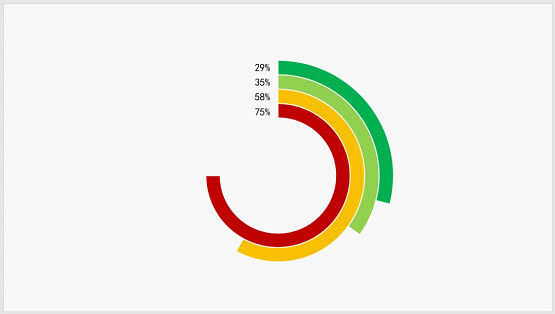
PPT中绘制上图中的形状图表其实没有我们想象中的那么复杂,只需几步就可以完成,具体操作如下:
(1)点击【插入】-【插图】-【图表】按钮,打开”插入图表”对话框,选择“饼图”选项卡,选择“圆环图”,单击“确定”按钮插入一个圆环图。
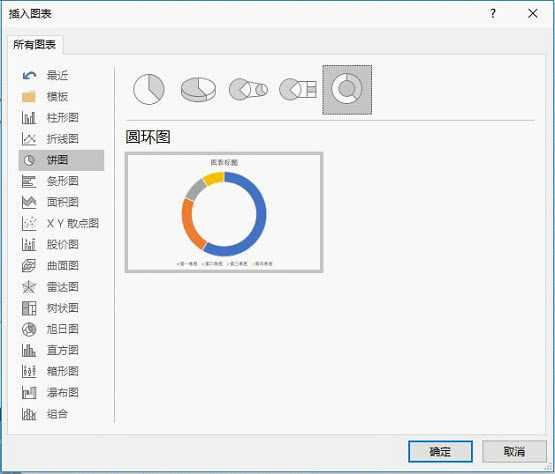
(2)在弹出的表格中将默认的图表数据更改为需要的数据,如下图所示。
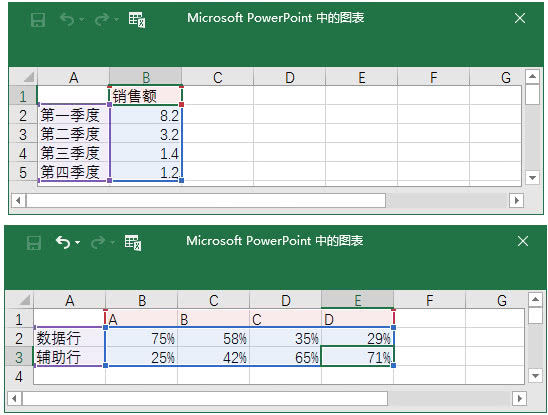
(3)即得到一个如图所示的图表。
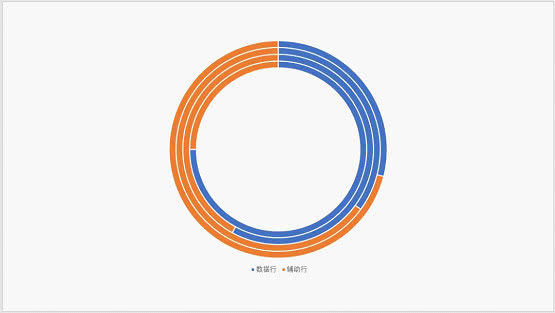
(4)选择图表,单击鼠标右键,在弹出的快捷菜单中选择“设置数据系列格式”命令,在打开的任务窗格中选择“填充与线条”选项,然后选择黄色区域的圆环,在”填充“栏中选中”无填充“单选按钮,将黄色圆环取消。
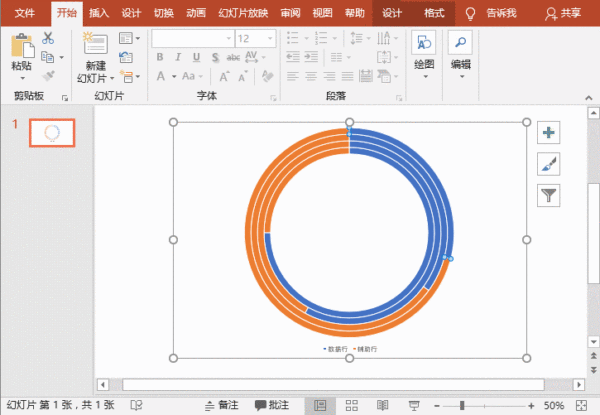
(5)依次选择蓝色区域的圆环,在“填充”栏中分别填充如下图所示的颜色。
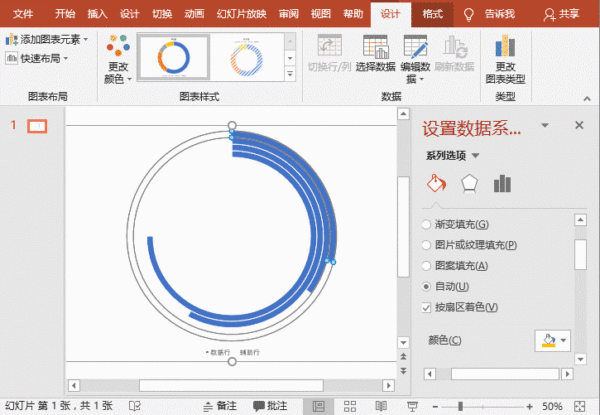
(6)选择图表,点击【图表工具】-【设计】-【图表布局】-【快速布局】按钮,在弹出的列表中选择”布局3“,加粗圆环图表线条。
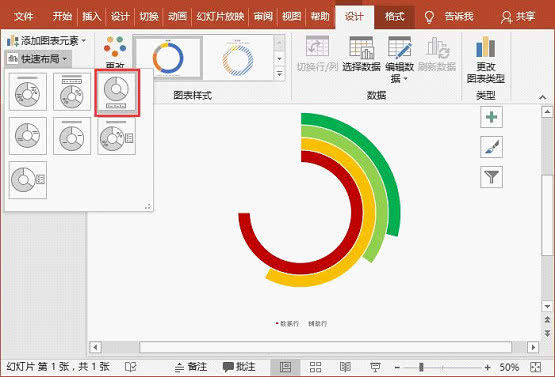
(7)最后,添加上数据,即可得到一个类似的图表效果。
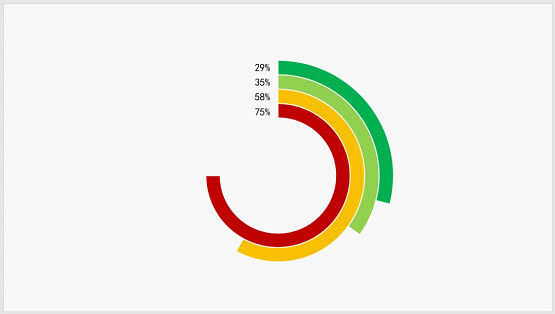
除上述方法之外,我们还可以利用“形状”列表框中的“弧形”形状,快速制作出相似的形状图表哦~~~
假如你学习到了这个新技能不妨转发推荐给你的小伙伴。并动动小指头收藏,以免下次走丢。
我们将定期更新Word、Excel、PPT等操作技巧。pdf转换器供在线免费的PDF转word、PDF转Excel、PDF转PPT、
PPT转PDF服务。

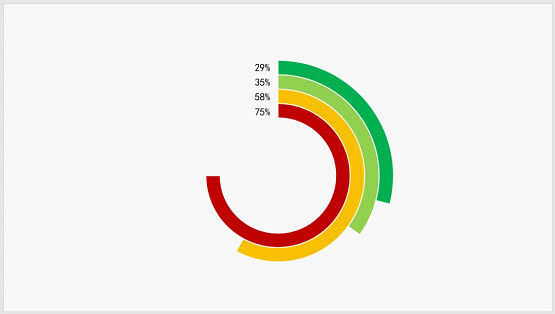
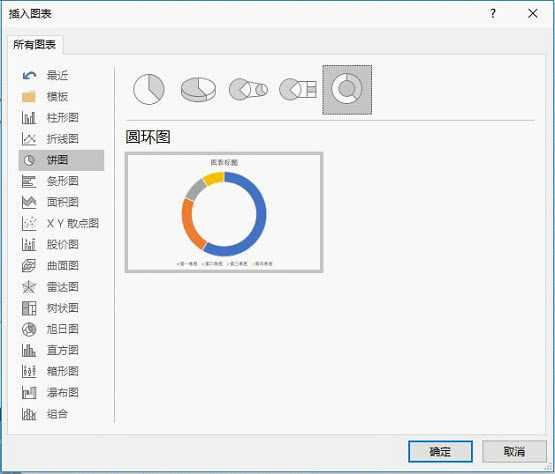
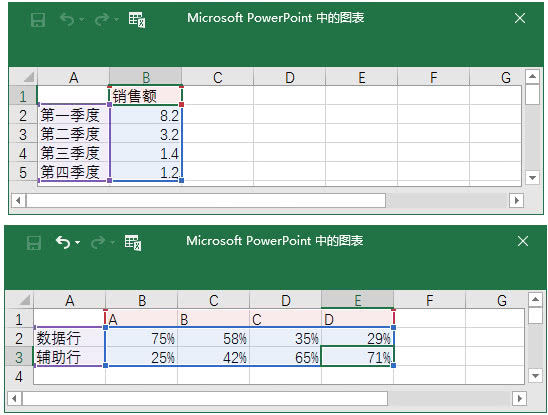
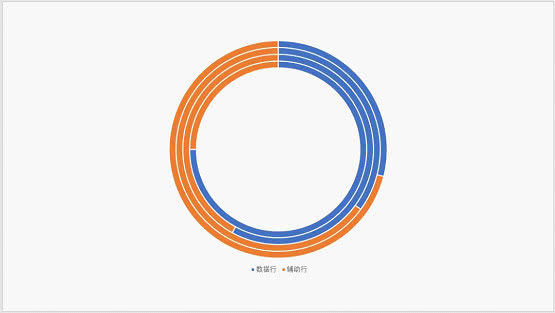
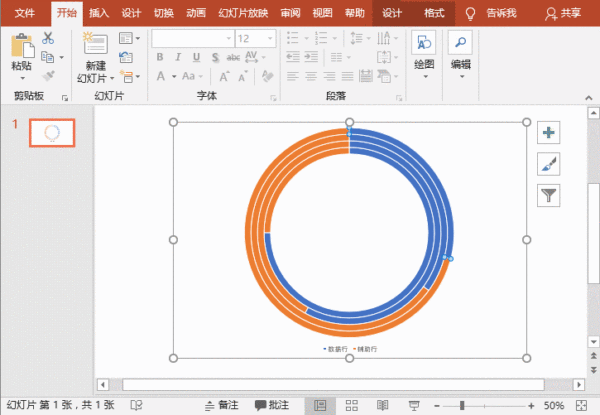
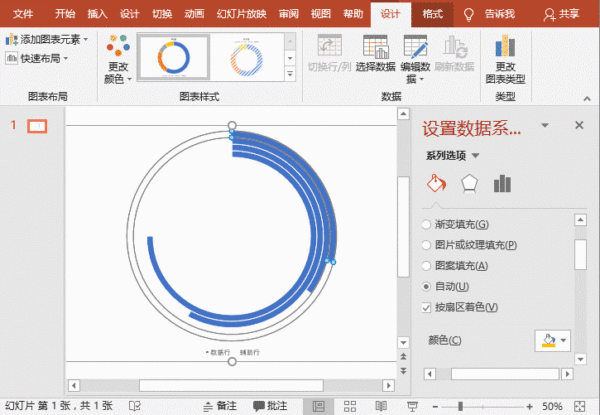
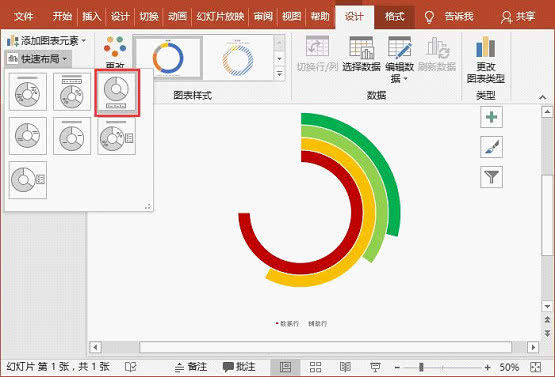
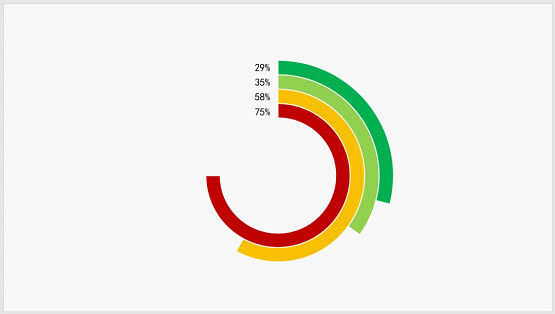
 最新文章
最新文章 相关阅读
相关阅读 最新专题
最新专题
